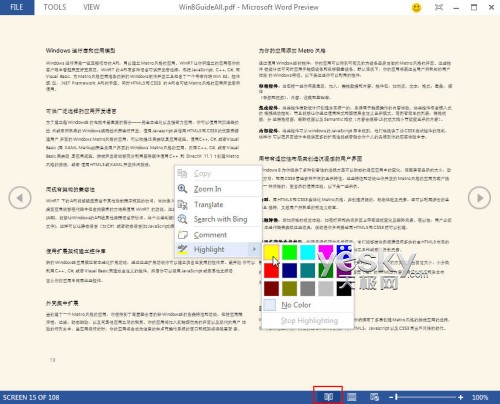萬盛學電腦網 >> WORD教程 >> WORD使用技巧 >> Word2013客戶預覽版 閱讀、修改PDF文件更方便
Word2013客戶預覽版 閱讀、修改PDF文件更方便
在Word2013預覽版中,我們看到了傳說中的Pdf文件查閱和本地編輯功能,一起來體驗一下。

打開Word2013預覽版,在初始界面中我們可以看到左邊列出了最近打開過的文檔,右邊是豐富的模板。我們可以點擊“Open Other Documents”,從文件夾中挑選自己想要浏覽的pdf文件。
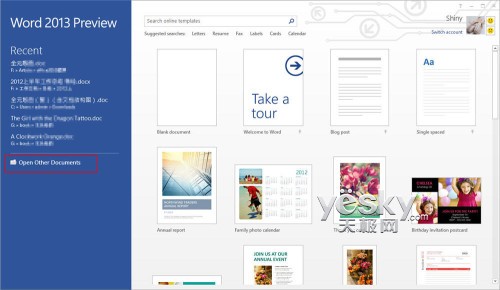
圖示:Word2013預覽版初始界面,點擊“Open Other Documents”
如果我們已經在Word2013預覽版的編輯界面,則可點擊“File”,然後選擇“Open”,這裡提供了“最近文檔”、“Skydrive”、“計算機”等文檔位置,我們可以從不同的文件路徑中挑選自己需要打開的pdf文件。
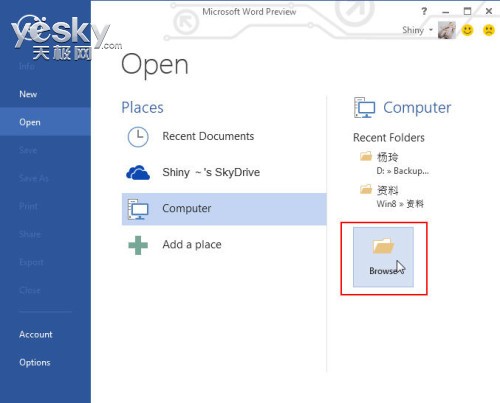
Word2013預覽版輕松閱讀pdf文件
如果pdf文件體積較大,我們在打開的時候會多花一點時間。Word2013預覽版會在界面底端顯示導入和轉換進度。
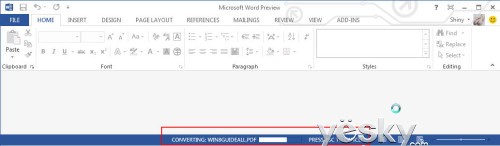
圖示:pdf導入和轉換進度
對於一些從網絡上下載的pdf文件,Word2013預覽版會提示注意文件安全,默認用只讀方式打開文件,如果需要編輯則需點擊右邊的“Enable Editing”按鈕。
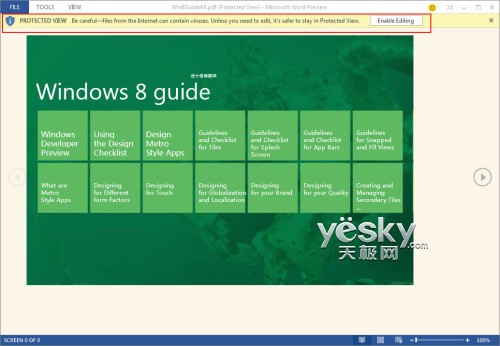
仔細看Word2013預覽版界面的底端右邊的按鈕和比例尺(如下圖),從左至右三個按鈕分別是“閱讀模式”、“打印布局”、“網頁布局”,點擊它們即可快速切換顯示pdf的浏覽模式。
圖示:從左至右三個按鈕分別是“閱讀模式”、“打印布局”、“網頁布局”
在閱讀模式下,Word2013 預覽版會自動調整pdf的排版,以方便用戶浏覽文檔內容。點擊界面左右兩端的方向按鈕或者拉動下訪的滾動條可以輕松翻頁,這種模式應該更適合平板和觸控屏用戶。同時閱讀模式還提供了豐富的右鍵功能,在右鍵菜單中我們可以看到放大、翻譯、搜索、添加注釋、高亮標注等功能選項。